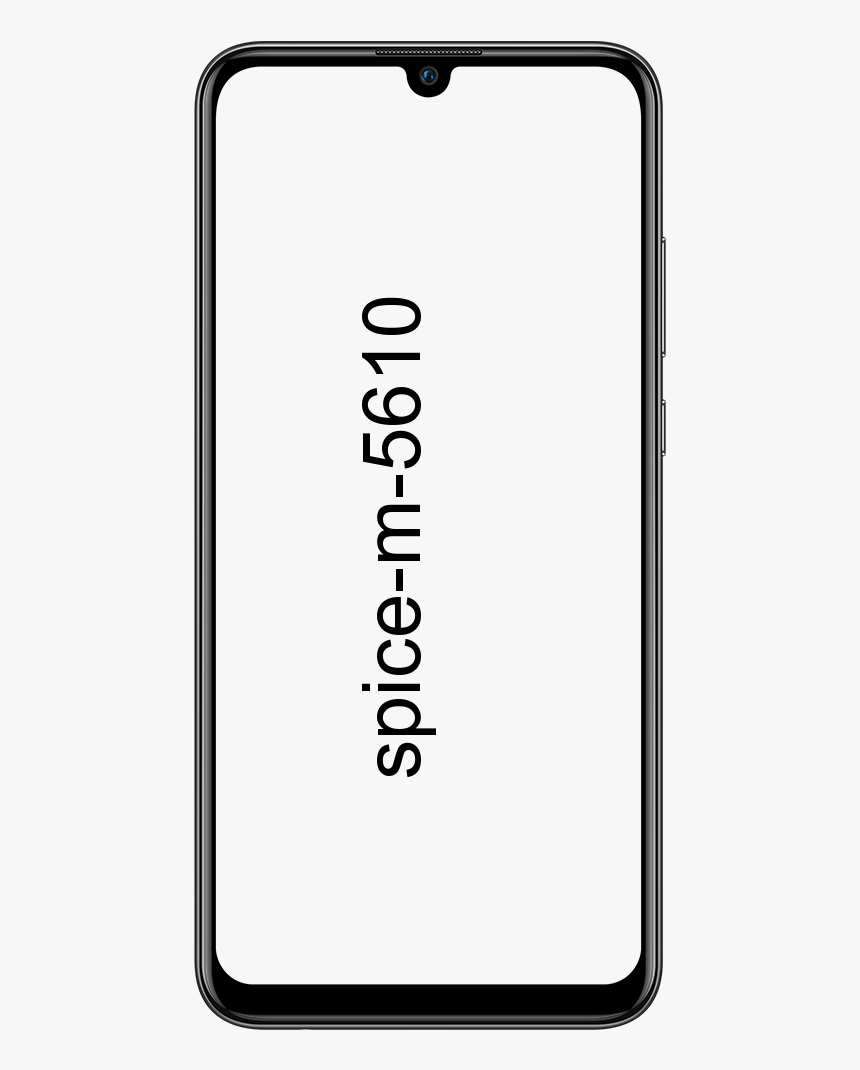Cara Menemukan Steam Folder Windows 10 - Tutorial
Uap adalah platform distribusi dan manajemen game yang populer dan terkenal. Sekarang jika ada yang salah dengan gim atau aplikasi, Anda mungkin perlu mengakses folder Steam. Pada artikel ini, kita akan berbicara tentang Cara Menemukan Folder Steam Windows 10 - Tutorial. Mari kita mulai!
Saat Anda menginstal aplikasi di Windows 10, Anda dapat menginstalnya di mana saja. Umumnya, mereka akan merekomendasikan menginstal drive C yang mana Windows menginstal secara default. Dalam sebagian besar kasus, Anda juga dapat menginstal aplikasi di tempat lain bersama dengan beberapa pengecualian. Steam sebenarnya tidak berbeda; Anda dapat menginstalnya di drive C atau menginstalnya ke drive lain juga. Meskipun demikian, jika Anda tidak dapat menemukan folder Steam setelah memasangnya, ada beberapa hal berbeda yang dapat Anda coba untuk menemukannya juga.
Sebelum Anda pergi berburu folder Steam, Anda harus memeriksa root dari setiap drive di sistem Anda. Seharusnya ada di sana. Jika tidak, gunakan juga salah satu opsi di bawah ini.
Pencarian Windows
Pencarian Windows pada dasarnya adalah alat pertama yang harus Anda coba jika Anda tidak dapat menemukan folder Steam sebenarnya. Buka Pencarian Windows dan kemudian masukkan Steam. Sangat mungkin bahwa aplikasi Steam benar-benar akan muncul sebagai hasil pertama tetapi melihat hasil lainnya dan kemudian memperluas grup folder.

Nah, Anda harus melihat folder Steam. Ketuk di atasnya dan kemudian akan terbuka di File Explorer. Anda juga dapat menyalin jalur dari bilah lokasi.
Temukan folder Steam dari Pengaturan
- Buka klien Steam. Pastikan Anda tidak masuk Keluarga Melihat sebenarnya
- Ketuk Uap dan pilih Pengaturan .
- Dari Pengaturan jendela, Anda harus membuka Download tab.
- Sekarang di bawah Perpustakaan Konten , Tekan Folder Perpustakaan Steam.
- Catat jalur yang ada di bawah Folder. Seharusnya terlihat seperti ini:
C:Program Files (x86) Steam - Kemudian buka File Explorer dan arahkan ke yang sama untuk menemukan folder Steam Anda.
Sama seperti itu, Anda juga dapat menemukannya dengan mengakses tab Steam Music. Menuju ke Uap, ketuk Pengaturan, dan Pilih Musik .
Perpustakaan Uap
Jika kalian sudah menginstal game, menemukan folder Steam cukup mudah. Buka Steam dan menuju ke Perpustakaan Anda. Kemudian klik kanan game dan pilih Properties dari menu konteks.

Di jendela Properties, buka tab File Lokal dan ketuk Jelajahi File Lokal. File Explorer kemudian akan terbuka ke tempat file lokal game disimpan. Baca jalur di bilah lokasi dan kemudian Anda akan dapat menemukan di mana folder Steam Anda sebenarnya.
Pasang game
Jika Anda masih mencari cara untuk menemukan folder Steam, coba instal game.
Saat Anda menginstal game di Steam, Anda dapat menemukan di mana Steam berada karena game akan meminta Anda untuk memilih jalur instalasi.

Langkah-langkah yang disajikan di bawah ini pasti akan membantu Anda dengan tugas ini:
- Buka klien Steam.
- Pilih game apa saja yang gratis untuk dipasang.
- Ketuk Play untuk melanjutkan penginstalan (game akan meminta Anda bersama dengan layar preferensi).
- Sekarang di bawah Pilih lokasi untuk menginstal , catat juga jalur instalasi default untuk Steam.
- Arahkan ke jalur instalasi yang sama melalui File Explorer untuk menemukan folder Steam.
Menemukan folder Steam Anda bisa menjadi tugas yang menjengkelkan jika Anda juga telah mengubah folder instalasi default selama instalasi.
Kesimpulan
Baiklah, Itu saja Teman-teman! Saya harap kalian menyukai artikel ini tentang cara menemukan folder uap windows 10 dan juga bermanfaat bagi Anda. Beri kami tanggapan Anda tentang itu. Juga jika kalian memiliki pertanyaan dan masalah lebih lanjut terkait dengan artikel ini. Beri tahu kami di bagian komentar di bawah. Kami akan segera menghubungi Anda.
Semoga hari mu menyenangkan!
Lihat Juga: Hallmark Channel di Kodi Tanpa Kabel